许多 Windows 10 用户在尝试将文件复制并粘贴到外部存储设备(例如拇指驱动器、SD 卡、外部HDD 或 SSD)时会遇到十六进制错误代码 0x80070052。通常,此错误是由于驱动器的文件格式引起的,但在极少数情况下,也可能有不同的原因。
如何修复错误代码0x80070052?我将在本文中详细介绍错误代码以及修复错误的所有可能方法。
快速概述
- 错误 0x80070052 及其原因是什么?
- 修复错误0x80070052的方法
- 使用现代文件格式
- 确保加密服务正在运行
- 检查驱动器中的错误
- 将文件转移到另一个驱动器
错误 0x80070052 及其原因是什么?
此错误代码带有以下提示:
“一个意外错误阻止了操作。记下此错误代码,如果你获得解决此问题的其他帮助,这可能会很有用:
错误 0x80070052:无法创建目录或文件。”
此错误的可能原因是:
1) 你使用的是 FAT16等旧文件格式,因此文件夹中可以包含的文件数量有限
2) 你正在尝试复制其加密密钥无法移动的加密文件
3)文件名很长(超过20个字符)
4) 外接驱动器出现故障
我提供了以下方法来解决 Windows 10 中的这些复制粘贴问题!
修复错误0x80070052的方法
注意: 在我们继续以下方法之前,你应该尝试:
- 通过右键单击文件然后单击重命名 选项将文件重命名为更短的名称(少于 10 个字符) 。
- 通过右键单击 空白区域并单击“新建”>“文件夹” 选项并尝试将文件复制到该新文件夹中,在所需的外部驱动器中 创建一个 新文件 夹。
如果这些解决方法对你不起作用,你可以继续使用以下方法。
错误代码0x80070052的解决办法:使用现代文件格式
注意:确保备份外部存储驱动器上的文件,因为此方法涉及永久删除其上的所有文件。
FAT16(文件分配表 16)等较旧的文件格式存在与 Windows 10 等较新的操作系统冲突的各种问题。此外,FAT16 的限制取决于文件的大小。在这种情况下,格式化外部设备被证明对许多用户最有用。
1)右键单击文件资源管理器中的外部驱动器
2)点击“格式... ”
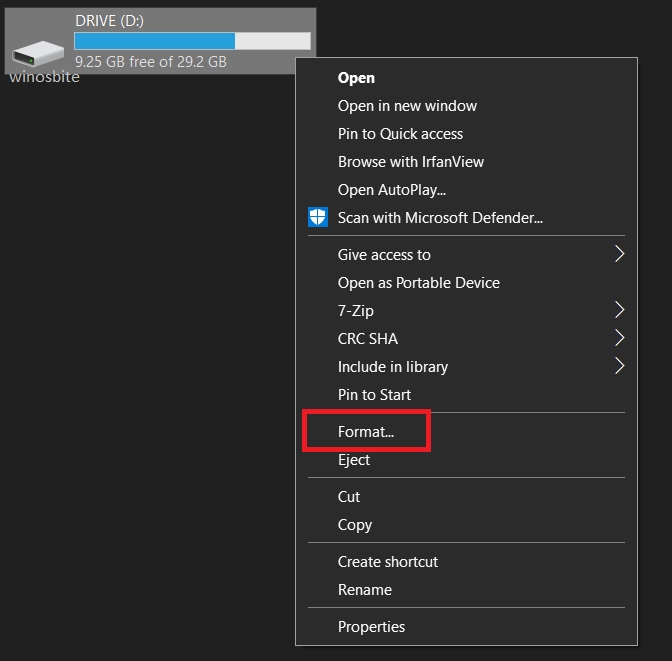
3)点击文件系统 下的下拉菜单;如果默认情况下已经是 FAT32(或者如果是外部 HDD 或 SSD,则为NTFS ),请跳过此方法
4)如果是闪存驱动器或 SD 卡,请单击FAT32 (对于 SD 卡,你也可以选择exFAT),如果是外部 HDD 和 SSD ,请选择NTFS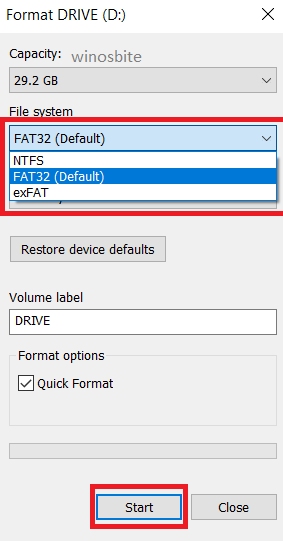
NTFS、FAT32 和 exFAT:现代文件系统
5) 点击“开始”按钮;让该过程完成并检查问题是否已解决。
确保加密服务正在运行
如何修复错误代码0x80070052?如果你尝试复制的文件已加密,则可能会出现 0x80070052 错误。在这种情况下,我们只需要确保加密服务正在运行。如果你使用第三方加密软件(如 McAfee Drive 加密、AxCrypt、CryptoExpert),你应该运行该应用程序并查看问题是否已解决。
如果没有,那么你应该使用以下步骤来确保 Windows 凭据管理器 正在运行 -
1. 按 Windows + R 打开运行应用程序
2. 在文本字段中输入service.msc 并按 ENTER 打开服务应用程序
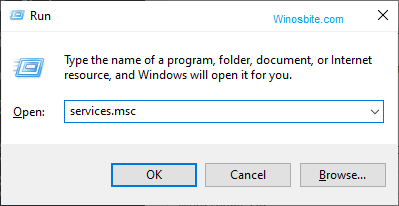
3) 在服务列表中找到Credential Manager 并双击打开它
4) 使用开始 按钮启动服务;确保启动类型为 自动 并应用更改
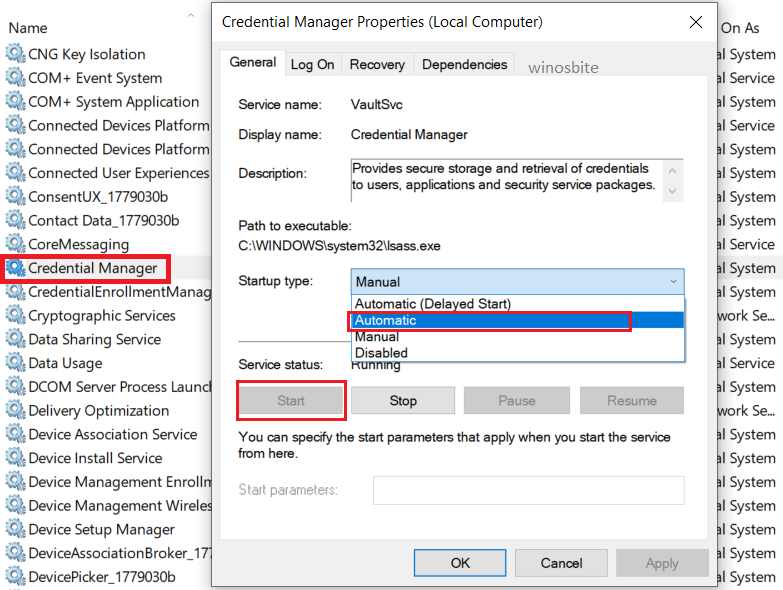
检查驱动器中的错误
错误代码0x80070052的解决办法:错误的驱动器可能是错误 0x80070052 的原因。你应该按照以下步骤修复驱动器上的任何软件故障:
1)右键单击驱动器
2)在下拉菜单中点击属性
3) 选择工具 选项卡
4) 在“错误检查”选项下,单击“检查”按钮并允许管理访问
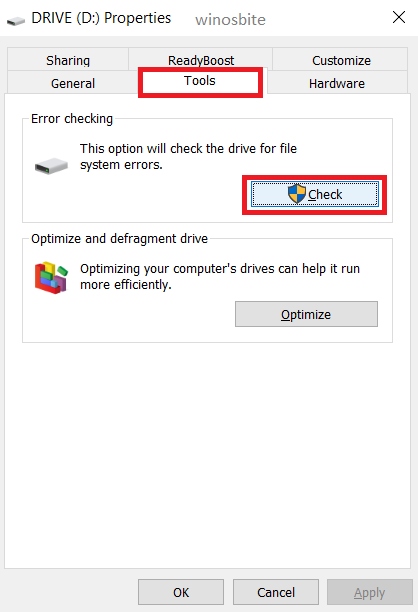
5)将打开一个新窗口,其中显示“扫描并修复驱动器”选项,单击它
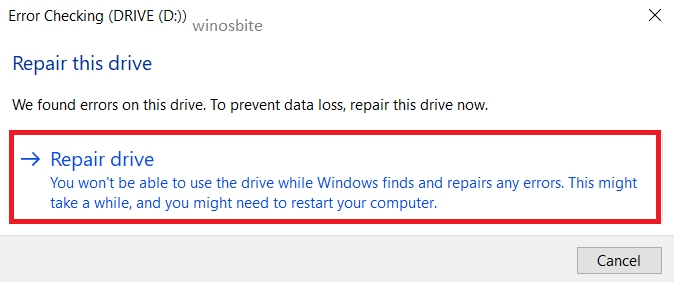
6) 驱动器修复过程将开始;让它完成,看看问题是否解决。
将文件转移到另一个驱动器
如何修复错误代码0x80070052?这是修复错误 0x80070052 的一种非常简单且最快的方法,并且允许将文件传输到USB或笔式驱动器等便携式驱动器中。
1)右键单击存储所有图片/文件的主文件夹
2) 选择剪切
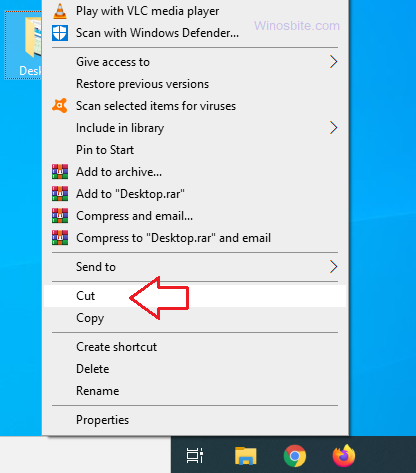
3) 现在将文件夹粘贴到另一个驱动器,如 D 或 E
4) 现在,你可以将文件复制或传输到另一个便携式驱动器而不会显示任何错误。
结论
如果你在尝试所有这些方法后仍然遇到错误,则你的驱动器可能已遭受硬件损坏。把它修好或换一个新的。我希望这篇文章能提供信息。如果你有任何疑问或建议,请在下方留言或联系我们。

